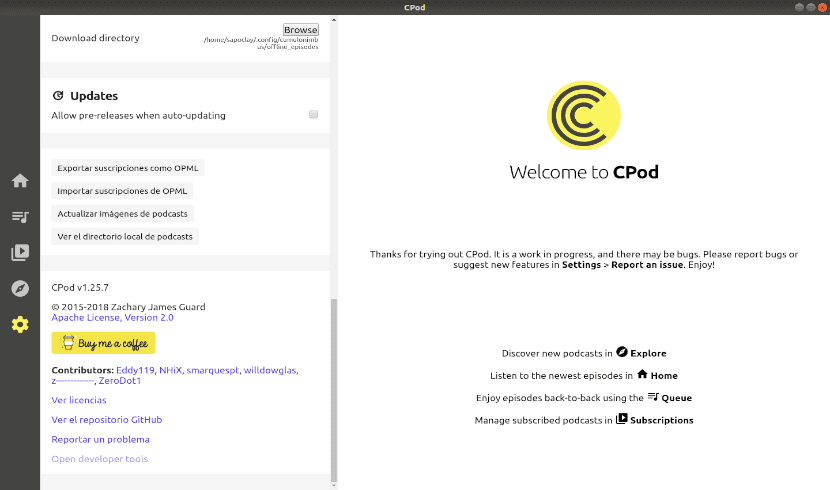
W następnym artykule przyjrzymy się Cpod. Produkcja i odtwarzanie podcastów gwałtownie wzrosły w ostatnich latach. Cokolwiek lubisz, prawdopodobnie jest na ten temat podcast. Generalnie są szczęśliwe i zabawne, ale dostarczają również użytkownikom cennych informacji.
Istnieje wiele odtwarzaczy podcastów, których można używać w Gnu / Linux. Jeśli szukasz czegoś, co jest przyjemne wizualnie i działa na wszystkich platformach, jest to opcja, o której należy pamiętać. Cpod był wcześniej znany jako cumulonimbus i jest to aplikacja do odtwarzania podcastów, których kod jest opublikowany w formacie GitHub.
CPod był stworzone przez Elektron. Jest to narzędzie umożliwiające programistom tworzenie wieloplatformowych aplikacji z interfejsem graficznym dla komputerów stacjonarnych. Następnie zobaczymy, jak zdobyć Cpod w Ubuntu 18.04.
Ogólna charakterystyka Cpod
Zakładka domyślna
Karta główna to karta, która otwiera się domyślnie po otwarciu aplikacji. To pokaże nam chronologiczną listę odcinków wszystkich podcastów, które subskrybowaliśmy.
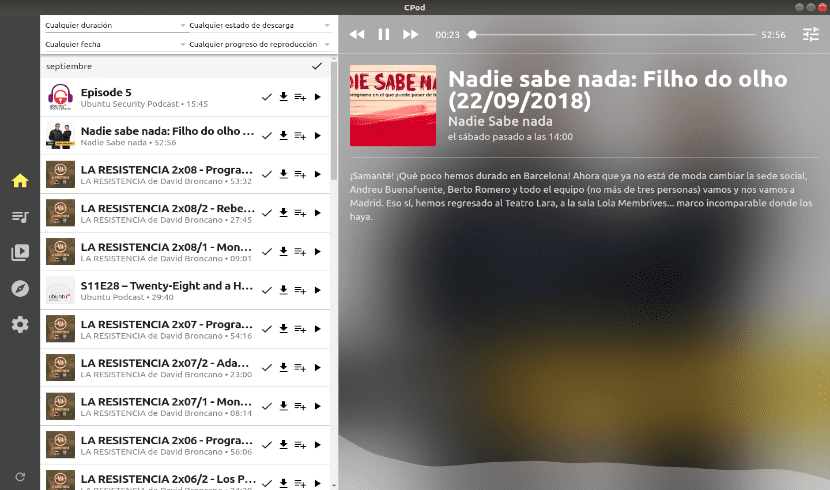
Z zakładki głównej będziemy mogli oznaczać odcinki, pobierać rozdziały, aby odtwarzać je offline lub dodawać do kolejki.
Karta Przeglądaj
ta aplikacja użyj bazy danych Apple iTunes, aby znaleźć podcasty. To dobrze, ponieważ baza danych iTunes jest największa ze wszystkich. Jeśli istnieje podcast, prawdopodobnie znajduje się on w iTunes.
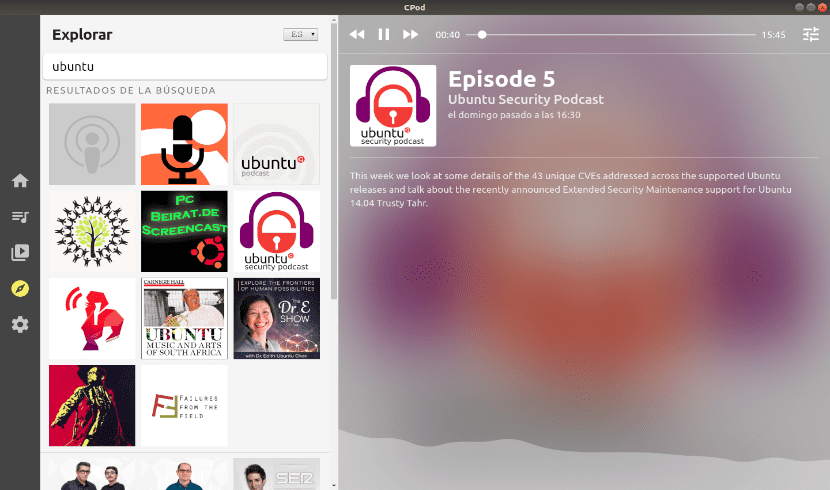
Aby znaleźć podcasty, po prostu użyj paska wyszukiwania u góry sekcji Eksploruj. Ta zakładka pokaże nam również kilka popularnych podcastów.
Zakładka Subskrypcje
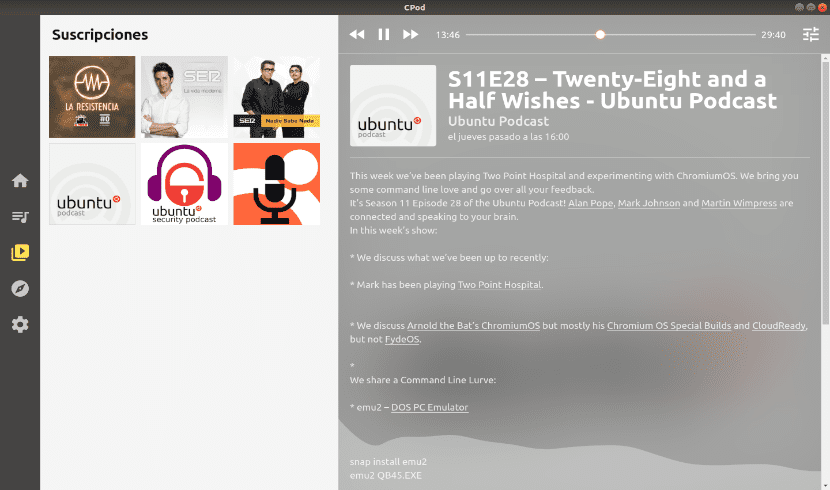
Oczywiście będziemy mogli subskrybować podcasty, które nas interesują. Inne rzeczy, które możesz zrobić na karcie Subskrypcje, to aktualizuj grafikę podcastów oraz eksportuj i importuj subskrypcje do / z pliku .OPML.
Gracz
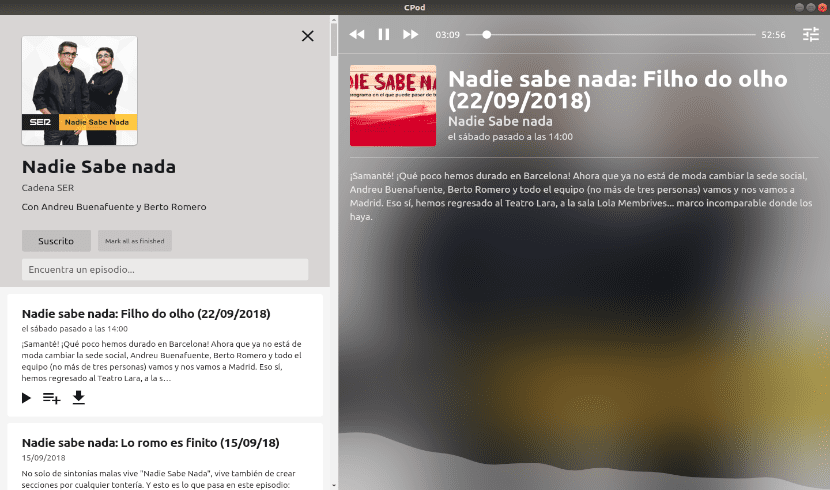
Gracz może najbardziej kolorowa część CPod. Aplikacja zmienia ogólny wygląd zgodnie z banerem podcastu. Na dole znajduje się wizualizator dźwięku. Po lewej stronie można przeglądać i wyszukiwać inne odcinki podcastu.
konfiguracja
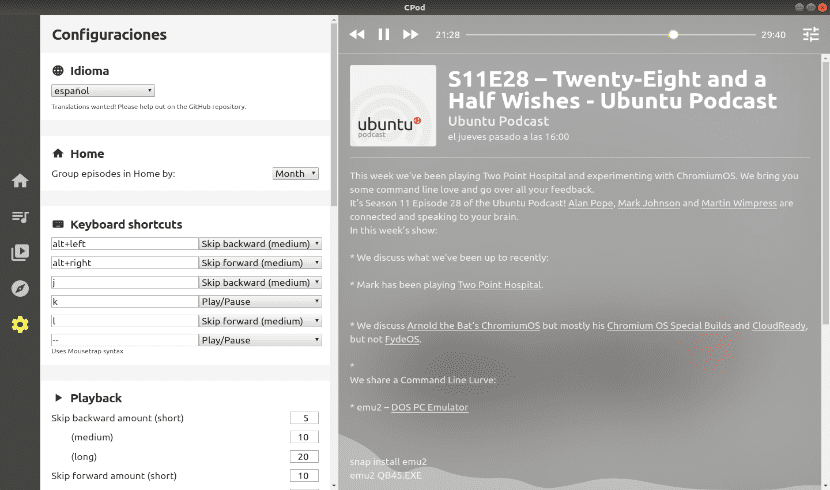
To jest zakładka, z której możemy wykonać kilka niezbędnych konfiguracji aby korzystanie z tego programu było wygodniejsze. Tutaj możemy ustawić skróty klawiaturowe, język itp.
Wady / brakujące funkcje
CPod jest w toku. Jest wciąż na wczesnym etapie. Podczas jego wykonywania należy spodziewać się błędów, chociaż muszę powiedzieć, że próbując go, nie doznałem żadnego nieszczęścia. Chociaż uważam to za bardzo interesującą aplikację, jest kilka rzeczy, których moim zdaniem wciąż brakuje w CPod:
- Będziemy mogli odtworzyć / wstrzymać podcast z okna dialogowego odtwarzacza multimedialnego na Twoim pulpicie, ale nie będziemy w stanie zrobić nic więcej.
- Brak automatycznego pobierania. Użytkownicy muszą ręcznie pobierać odcinki.
- Zużycie procesora podczas użytkowania jest dość wysokie, nawet na Aplikacja Electron.
Chociaż ma swoje wady, CPod jest wyraźnie bardzo estetyczną aplikacją do podcastów i ma większość podstawowych funkcji.
Zainstaluj CPod na Ubuntu
Zainstaluj pakiet .deb
Musimy przejdź do strona z wydaniami przez CPod. Stamtąd możemy pobrać i zainstalować odpowiedni plik binarny.
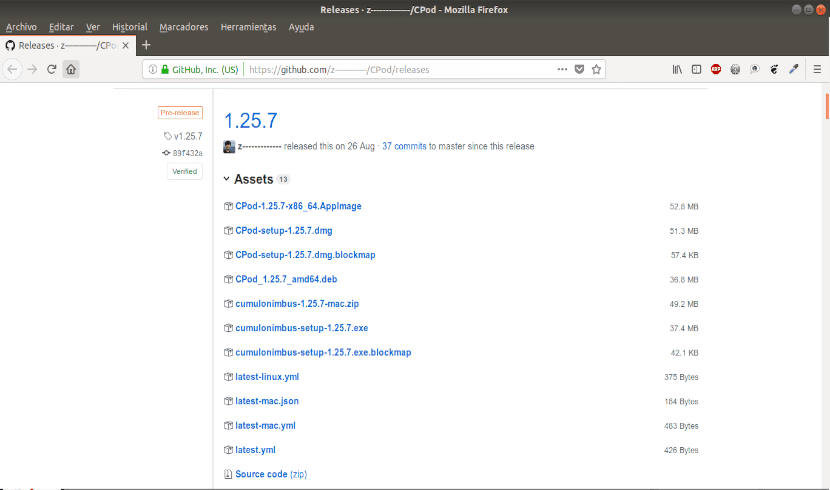
Inną opcją jest otwarcie terminala (Ctrl + Alt + T) i Za pomocą polecenia wget pobierz bezpośrednio plik .deb. Po zaktualizowaniu listy dostępnego oprogramowania instalujemy gdebi i kończymy instalację pliku .deb. Wszystko to zrobimy za pomocą następującego skryptu:
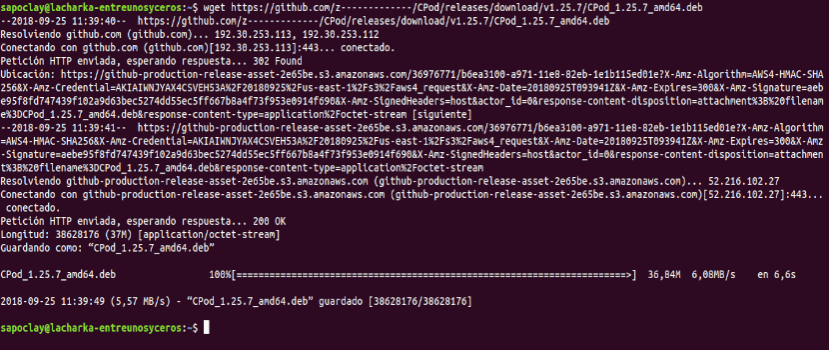
wget https://github.com/z-------------/CPod/releases/download/v1.25.7/CPod_1.25.7_amd64.deb sudo apt update && sudo apt install gdebi && sudo gdebi CPod_1.25.7_amd64.deb
Po instalacji możesz znajdź program na swoim komputerze i kliknij jego program uruchamiający.

Pobierz AppImage
Inną opcją korzystania z tego programu jest pobierz plik AppImage z strona z wydaniami. Po pobraniu pliku będziemy musieli otworzyć terminal (Ctrl + Alt + T) i przejść do katalogu, w którym zapisałeś plik AppImage. Zmień uprawnienia do pobranego pliku, aby umożliwić wykonanie:
chmod +x CPod-1.25.7-x86_64.AppImage
Po tym możemy uruchom plik pisanie na maszynie:
./CPod-1.25.7-x86_64.AppImage
Zostanie wyświetlone okno dialogowe z pytaniem, czy chcesz zintegrować aplikację z systemem. Kliknij Tak na wypadek, gdybyś chciał to zrobić.